Keys メニューのオプションを使って、FCurves ペインで行う操作に応じてビジュアル キーフレームがどのように動作するかを選択することができます。

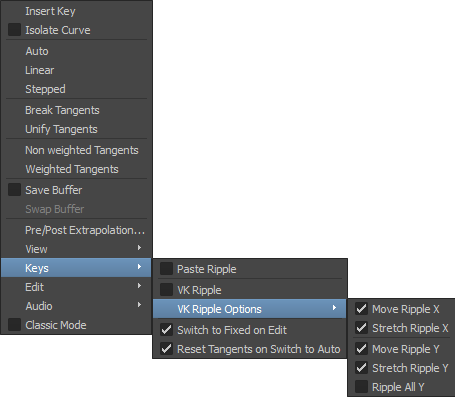
Keys メニューの全オプション
キーフレーム領域を貼り付けるときに Paste Ripple を選択すると、貼り付けられた選択部分に後続するキーが、貼り付けられた領域のサイズに応じて移動します。このオプションの選択を解除すると、キーフレーム領域を貼り付けるときに他のキーが固定されます。
キーフレームの選択を操作するときVK Ripple オプションを使って、編集に応じてキーフレームがどのように動作するかを設定することができます。このオプションは、FCurves ペイン Classic Mode にある [VK Ripple オプションと同じです。VK Ripple がアクティブな場合にキーフレームの動作を変更する詳細については、「VK Ripple Options」を参照してください。
次の表では、VK Ripple メニューの各オプションを説明します。
Switch to Fixed on Edit をオンにすると、FCurves ペインで接線をドラッグして Auto キーを編集するとき、その補間モードが Auto から Fixed に切り替わります。このオプションは既定でオンです。
Reset Tangents on Switch to Auto
Reset Tangents on Switch to Auto をオンにするとFixed から Auto へ切り替えた時に選択したキーフレームの接線がリセットされ、直前のキーフレームと次のキーフレームを平均した値になります。このオプションは既定でオンです。
Reset Tangents on Switch to Auto をオフにすると、Fixed から Auto への切り替え時、選択したキーフレームの接線はリセットされず、それらのオフセットを保持します。「Tangent 領域」を参照してください。